在自动驾驶开发中使用 vscode 的实用建议包括配置多系统兼容的开发环境、优化 ros 开发、加强代码调试与版本控制以及提升性能效率。1. 使用 remote – ssh / wsl / container 插件实现跨平台开发;2. 安装 ros 插件支持语法高亮和任务配置;3. 利用 launch.json 调试代码并结合 git 插件管理版本;4. 关闭不必要的插件并排除大目录以优化性能。
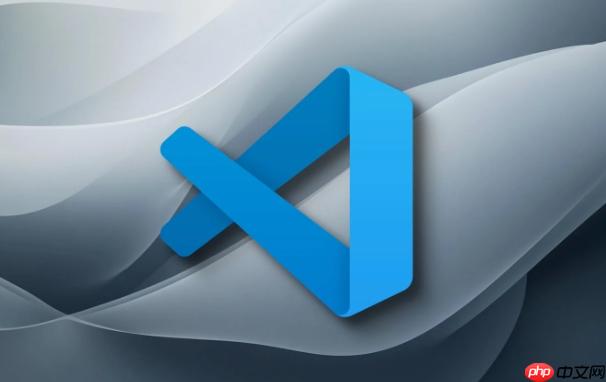
在自动驾驶开发中,VSCode 已经成为许多开发者的选择。它轻量、插件丰富、支持多种语言和远程开发,非常适合用于无人车的代码编写、调试和部署。下面是一些实用建议和使用技巧,帮助你更好地用 VSCode 做自动驾驶项目。
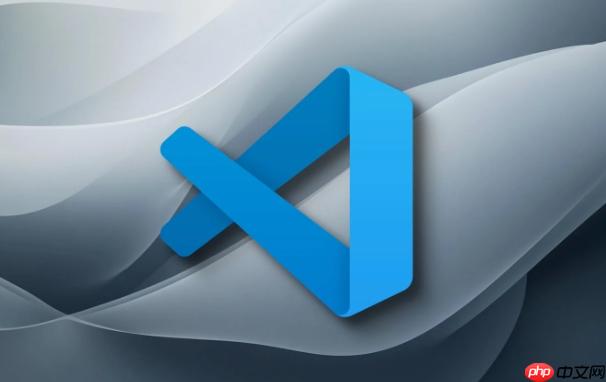
配置开发环境:多系统兼容是关键
自动驾驶项目通常涉及多个操作系统(如 ubuntu、ROS 环境)以及嵌入式设备(如 Jetson Nano)。VSCode 的远程开发插件(Remote – SSH / WSL / Container)能很好地解决跨平台问题。
- 推荐安装 Remote – SSH 插件:可以让你在本地编辑远端服务器或机器人上的代码。
- 如果你在 windows 上开发,可以结合 WSL2 使用 ROS 环境,VSCode 支持无缝切换。
- 设置好 .vscode/settings.json 文件,统一不同机器上的格式化规则和路径配置。
这样无论是在本地模拟还是在实车上测试,都能保持一致的开发体验。
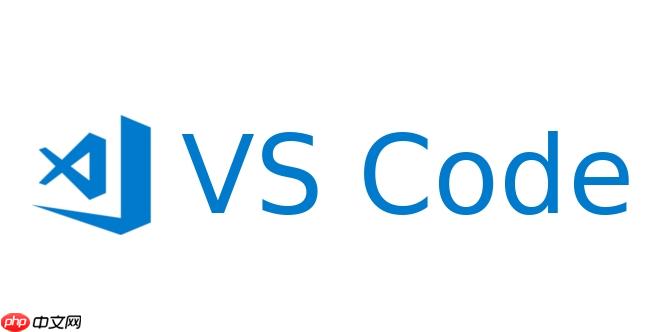
搭配 ROS 开发:让代码更清晰易维护
ROS(Robot Operating System)是自动驾驶项目中最常用的中间件之一。VSCode 对 ROS 的支持已经非常成熟,尤其适合做节点开发、消息定义和调试。
- 安装 ROS 插件,它会自动识别你的工作空间,并提供语法高亮和补全功能。
- 在 VSCode 中直接运行 catkin build 或 colcon build,配合终端分屏查看日志。
- 利用任务配置(tasks.json)定义常用命令,比如一键启动 launch 文件或编译特定包。
举个例子,你可以为每个 ROS 包设置一个快捷键运行对应的 launch 文件,节省大量手动输入时间。
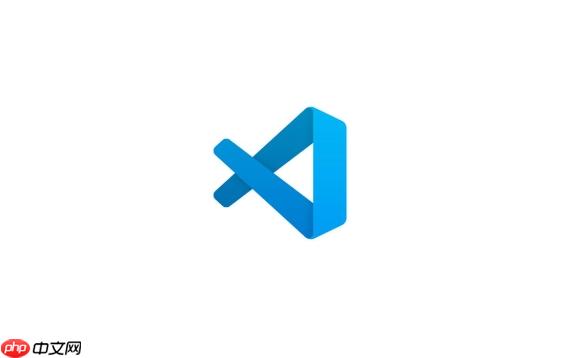
代码调试与版本控制:别忽视细节
自动驾驶系统的代码往往复杂且需要高度可靠性。VSCode 提供了强大的调试器和 Git 集成,可以帮助你快速定位问题并管理变更。
- 使用内置调试器配合 launch.json,可以轻松地对 python 或 c++ 节点进行断点调试。
- Git 插件支持分支切换、提交、对比等操作,还能看到每行代码是谁改的(GitLens 扩展)。
- 推荐开启“保存时自动格式化”功能,避免因为格式问题引发代码冲突。
这些看似基础的功能,在多人协作、长期维护的项目中尤为重要。
性能优化小技巧:提升编码效率
虽然 VSCode 很轻量,但在处理大型项目时也会有卡顿现象。尤其是 ROS 工作空间动辄上千个文件时,要注意以下几点:
- 关闭不必要的插件,尤其是那些实时分析代码的 AI 辅助工具。
- 使用 .gitignore 和 .vscode/.env 来排除不需要索引的大目录(如 build、devel)。
- 启用“文件夹信任”模式,避免频繁弹出安全提示影响流畅度。
有时候只是简单调整一下设置,就能明显感觉到响应速度的提升。
基本上就这些,用好 VSCode 不仅能让自动驾驶开发更高效,也能减少很多重复劳动。重点在于根据自己的项目结构合理配置,把工具用顺手了,写代码自然也就快了。


















